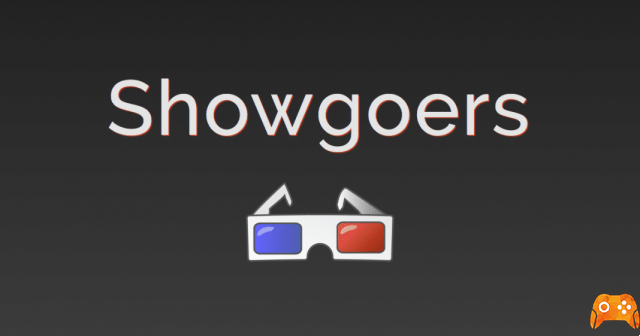Netflix no funciona. Hemos elaborado una lista de los problemas más comunes. Y, sobre todo, te diremos cómo solucionarlos.
netflix no funciona
La aplicación de Netflix falla todo el tiempo
Pero mucho depende del dispositivo que esté utilizando.
Los usuarios de teléfonos inteligentes deben comenzar por detener la aplicación a la fuerza. Si aún no funciona, intente apagar y encender su teléfono nuevamente. Y si aún no funciona, deberá eliminar la aplicación y volver a instalarla desde la tienda de aplicaciones correspondiente.
Si está utilizando una aplicación de Smart TV, es posible que no pueda eliminar la aplicación. En su lugar, intente cerrar sesión en la aplicación, borre el caché de TV y luego vuelva a iniciar sesión. O, si usa la aplicación Netflix en Windows o macOS, intente deshabilitar su software antivirus. Esto se debe a que muchas suites de seguridad interfieren con el servicio.
Error 12001 de Netflix en Android
Código de error 12001 cada vez que usa la aplicación en su dispositivo. Este problema afecta tanto a los teléfonos inteligentes como a las tabletas.
El código de error 12001 es causado por tener datos obsoletos en el dispositivo. Debes actualizar tus datos para que la aplicación de Netflix vuelva a funcionar. Pero, ¿cómo se actualizan los datos?
Abra la aplicación Configuración de Android y vaya a Ajustes > Dispositivo > Aplicaciones . Luego, desplácese hacia abajo y toque la entrada de Netflix. Dentro del submenú de Netflix, ve a Almacenamiento> Borrar datos y la información en su dispositivo se actualizará.
Error 1012 de Netflix en iOS
El error 1012 está limitado solo a usuarios de iOS. Indica un problema de conectividad de red: la aplicación de Netflix no puede comunicarse con los servidores de Netflix.
Puede realizar algunos pasos simples de solución de problemas. Por ejemplo, intente reiniciar la aplicación, reiniciar su dispositivo y reiniciar su red doméstica.
Si ninguno de los pasos funciona, deberá restablecer la aplicación de Netflix desde el menú de configuración de iOS. Subir Ajustes > Netflix y desliza el interruptor junto a reajustar en posición On .
Asegúrate de cerrar todas las sesiones de Netflix existentes presionando el botón dos veces Inicio y deslizando hacia arriba en la aplicación de Netflix, luego reinicie Netflix. Deberá volver a ingresar sus credenciales de inicio de sesión.
Pantalla negra en la computadora de Netflix desde el navegador
Si está utilizando Netflix en Windows o macOS, es posible que encuentre una pantalla negra cada vez que intente reproducir un video.
Este problema tiene tres causas principales:
- Cookies: intenta borrar las cookies de tu navegador. Las instrucciones exactas varían de un navegador a otro, pero generalmente encontrará la opción en el menú de configuración.
- Luz plateada: Microsoft devaluó Silverlight hace varios años (aunque todavía hay complementos disponibles para algunos navegadores). Si todavía está instalado en su sistema, puede impedir que se reproduzca el video. Tienes que borrarlo.
- Antivirus: algunas suites de antivirus no funcionan bien con Netflix. Intente deshabilitar temporalmente el software de seguridad que está utilizando.
Si aún ve una pantalla negra, intente usar un navegador diferente o deshabilite los complementos que está usando.
El contenido de Netflix no se puede descargar.
A fines de 2016, Netflix finalmente comenzó a ofrecer a los usuarios una forma de descargar contenido para verlo sin conexión.
Desafortunadamente, esta función no siempre funciona a la perfección.
Primero, si está utilizando un iPhone con jailbreak o un dispositivo Android rooteado, puede detenerse de inmediato. La función no funcionará.
En segundo lugar, asegúrese de tener al menos Android 4.4.2 o iOS 8, tener la versión más actualizada de la aplicación Netflix y tener suficiente espacio en su teléfono.
Si eso no funciona, intente reinstalar la aplicación.
Tu cuenta de Netflix está en uso en otro dispositivo
Netflix ofrece planes escalonados, y cada uno de ellos permite que varias personas usen Netflix al mismo tiempo. La planta superior está limitada a cuatro personas.
Si ve un mensaje que dice "Su cuenta de Netflix está en uso en otro dispositivo. Por favor, detén la reproducción en otros dispositivos para continuar”, este es tu problema. Puede finalizar todas las sesiones existentes yendo a Cuenta > Configuración > Cerrar sesión en todos los dispositivos .
Para una solución menos drástica, continúa Cuenta> Configuración> Actividad de transmisión reciente del dispositivo para ver una lista de las sesiones actuales. La lista le ayudará a identificar qué usuarios están en línea. Es posible que pueda hacer que uno de ellos cierre la sesión.
Nota: Puede verificar la cantidad de pantallas simultáneas a las que el plan actual le permite acceder en Cuenta> Detalles del plan.
Deprecated: Automatic conversion of false to array is deprecated in /home/epictrick.com/htdocs/php/post.php on line 612